|
MAMY ANNICK

Ringrazio Azalee per avermi invitato a tradurre i suoi tutorial.

qui puoi trovare qualche risposta ai tuoi dubbi.
Se l'argomento che ti interessa non è presente, ti prego di segnalarmelo.
Questo tutorial è stato realizzato con CorelX6.
E' una creazione personale di Azalee ed è proibito copiarlo o distribuirlo in rete.
L'autrice chiede che siano rispettate le sue condizioni di non utilizzare il materiale di questo tutorial per crearne altri.
Le maschere e i tubes non devono essere usati in altri tutorial senza il suo permesso.
Per tradurre il tutorial ho usato Corel X, ma può essere eseguito anche con le altre versioni di PSP.
Dalla versione X4, il comando Immagine>Rifletti è stato sostituito con Immagine>Capovolgi in orizzontale,
e il comando Immagine>Capovolgi con Immagine>Capovolgi in verticale.
Nelle versioni X5 e X6, le funzioni sono state migliorate rendendo disponibile il menu Oggetti.
Nell'ultima versione X7 sono tornati i Comandi Immagine>Rifletti e Immagine>Capovolgi, ma con nuove differenze.
Vedi la scheda sull'argomento qui
Occorrente:
Materiale qui
Tutto il materiale è di Azalee.
Filtri:
consulta, se necessario, la mia sezione filtri qui
Filters Unlimited 2.0 qui
Carolaine and Sensibility - CS-HLines qui
VM Distortion - Distortion by Hue qui
Mura's Meister - Cloud qui
FM Tile Tools - Saturation Emboss qui
I filtri VM Distortion si possono usare da soli o importati in Filters Unlimited
(come fare vedi qui)
Se un filtro fornito appare con questa icona  deve necessariamente essere importato in Filters Unlimited. deve necessariamente essere importato in Filters Unlimited.
A volte i filtri hanno risultati differenti se usati soli o in Unlimited.
Inoltre circola in rete una versione di Unlimited che non si installa ed è composta da files in formato 8bf.
Anche in questo caso le due versioni possono dare risultati differenti.
Questo è uno dei casi.
Per tradurre questo tutorial e ottenere lo stesso risultato del tutorial originale, ho usato la versione di Unlimited in formato 8bf, che trovi qui
(scompatta in una cartella e aggiungi questa cartella ai Percorsi Files, dopo aver rimosso il filtro esistente nei Percorsi.
Quando hai finito, puoi sempre rimuovere la cartella in file 8bf dai Percorsi File e aggiungere nuovamente il filtro in formato software).

Metti le selezioni nella cartella Selezioni.
Metti i preset nella cartella Impostazioni predefinite.
Apri la maschera in PSP e minimizzala con il resto del materiale.
1. Imposta il colore di primo piano con #e8e2e6,
e il colore di sfondo con #492da4.
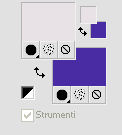
Apri una nuova immagine trasparente 900 x 600 pixels.
Effetti>Plugins>Mura's Meister - Cloud.

ricorda che questo filtro lavora con i lavori impostati nella paletta dei materiali, ma tiene in memoria il primo settaggio dall'apertura del programma.
Quindi se hai già usato il filtro, per essere sicuro di avere impostati i colori corretti premi il tasto Reset.
Premere successivamente il tasto Reset serve per cambiare casualmente (ragione per la quale il tuo risultato non potrà essere uguale al mio esempio), l'aspetto delle nuvole.
2. Selezione>Seleziona tutto.
Apri il tube Pays-337-azalee, e vai a Modifica>Copia.
Torna al tuo lavoro e vai a Modifica>Incolla nella selezione.
Selezione>Deseleziona.
3. Regola>Sfocatura>Sfocatura radiale.

Regola>Messa a fuoco>Accentua messa a fuoco.
4. Effetti>Plugins>Filters Unlimited 2.0 - Tile & Mirror - Mirrored & Scaled.

5. Livelli>Duplica (copia di Raster 1).
Effetti>Plugins>Filters Unlimited 2.0 - Tile & Mirror - Kaleidoscope2.

6. Tasto K per attivare lo strumento Puntatore 
apri il menu dei preset e seleziona Carpet-Tuto-115-Azalee.

e avrai questo.

Tasto M per deselezionare lo strumento.
7. Selezione>Seleziona tutto.
Selezione>Mobile.
Selezione>Modifica>Seleziona bordature selezione.

Riempi  con il colore di sfondo (tasto destro del mouse). con il colore di sfondo (tasto destro del mouse).
Selezione>Deseleziona.
Effetti>Effetti 3D>Sfalsa ombra, colore nero #000000.

Regola>Messa a fuoco>Metti a fuoco.
8. Livelli>Nuovo livello raster (Raster2).
Selezione>Carica/Salva selezione>Carica selezione da disco.
Cerca e carica la selezione Mamy-Annick-Sel1.
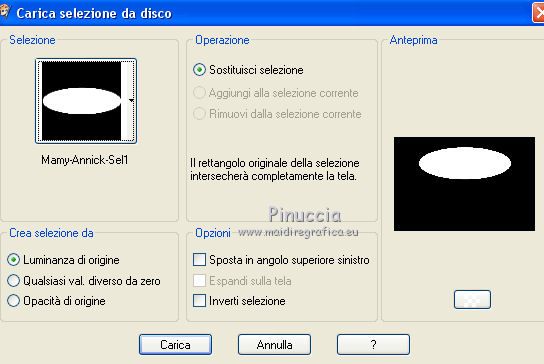
Riempi  con il colore di sfondo #492da4 (tasto destro del mouse). con il colore di sfondo #492da4 (tasto destro del mouse).
9. Regola>Aggiungi/Rimuovi disturbo>Aggiungi disturbo.

Selezione>Modifica>Contrai - 5 pixels.
Premi sulla tastiera il tasto CANC 
Selezione>Modifica>Contrai - 5 pixels.
Riempi  con il colore di primo piano #e8e2e6. con il colore di primo piano #e8e2e6.
Selezione>Modifica>Contrai - 2 pixels.
Premi sulla tastiera il tasto CANC.
Selezione>Modifica>Contrai - 5 pixels.
Passa il colore di primo piano a Gradiente di primo piano/sfondo, stile Lineare.

Riempi  la selezione con il gradiente. la selezione con il gradiente.
Modifica>Incolla nella selezione (il tube Pays-337-azalee è sempre in memoria).
Selezione>Deseleziona.
Effetti>Effetti 3D>Sfalsa ombra, colore nero #000000.

10. Effetti>Plugins>FM Tile Tools - Saturation Emboss, con i settaggi standard.

11. Livelli>Nuovo livello raster (Raster 3).
Riempi  con il colore di sfondo #492da4 (tasto destro del mouse). con il colore di sfondo #492da4 (tasto destro del mouse).
Livelli>Nuovo livello maschera>Da immagine.
Apri il menu sotto la finestra di origine e vedrai la lista dei files aperti.
Seleziona la maschera Masque-184-Azalee, con i seguenti settaggi.

Livelli>Unisci>Unisci gruppo (Gruppo-Raster 3).
Livelli>Disponi>Sposta giù.
12. Livelli>Nuovo livello raster (Raster3).
Selezione>Carica/Salva selezione>Carica selezione da disco.
Cerca e carica la selezione Mamy-Annick-Sel2.
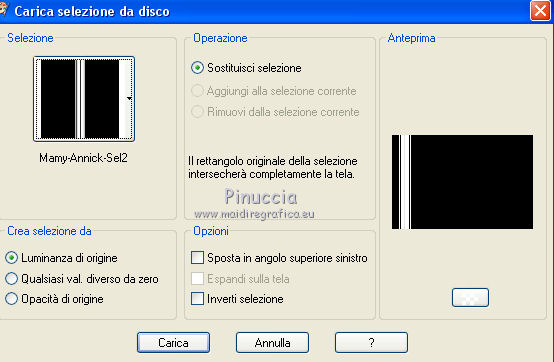
Riempi  con il colore di sfondo #492da4 (tasto destro del mouse). con il colore di sfondo #492da4 (tasto destro del mouse).
Selezione>Deseleziona.
13. Effetti>Plugins>Carolaine and Sensibility - CS-HLines.
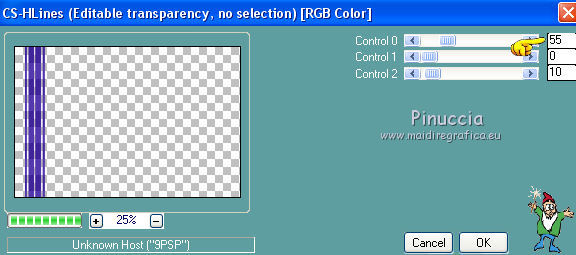
Effetti>Effetti di bordo>Aumenta.
14. Effetti>Plugins>Filters Unlimited 2.0 - VM Distortion - Distortion by Hue.
come spiegato nella presentazione dei filtri, per ottenere il risultato del tutorial originale,
ho usato la versione di Unlimited che non si installa, ma è formata da file in formato 8bf.

questa è la finestra, usando il filtro software.

15. Tasto K per attivare lo strumento Puntatore 
apri il menu dei preset e seleziona Wall-Deco-Tuto-115-Azalee.

e avrai questo usando Unlimited in file formato 8bf.

e questo usando Unlimited software.

Tasto M per deselezionare lo strumento.
16. Livelli>Duplica (Copia di Raster 3).
Immagine>Capovolgi.
Livelli>Unisci>Unisci giù (Raster 3).
Effetti>Effetti 3D>Sfalsa ombra, colore nero #000000.

17. Livelli>Duplica (Copia di Raster 3).
Immagine>Rifletti.
Livelli>Unisci>Unisci giù (Raster 3).
Abbassa l'opacità di questo livello all'80%.
Livelli>Disponi>Sposta giù - 2 volte.

Questa la paletta usando Unlimited software.

18. Apri il tube Femme-Misted-1391-Azalee, e vai a Modifica>Copia.
Torna al tuo lavoro e vai a Modifica>Incolla come nuovo livello (Raster 4).
Immagine>Ridimensiona, al 65%, tutti i livelli non selezionato.
Spostalo  nell'angolo in alto a sinistra. nell'angolo in alto a sinistra.
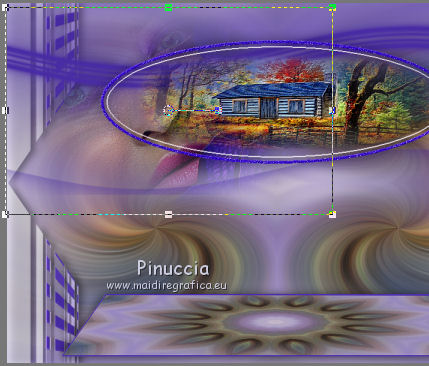
usando Unlimited software

Regola>Messa a fuoco>Accentua messa a fuoco.
19. Effetti>Plugins>FM Tile Tools - Saturation Emboss, con i settaggi standard.

20. Attiva il livello superiore (Raster 2).
Apri Élément-1-Tuto-Mamy-Annick, e vai a Modifica>Copia.
Torna al tuo lavoro e vai a Modifica>Incolla come nuovo livello (Raster 5).
Non spostarlo. E' al suo posto.
Effetti>Effetti 3D>Sfalsa ombra, colore nero #000000, sempre in memoria.

Ripeti l'Effetto Sfalsa ombra, cambiando verticale e orizzontale con -1/-8.
21. Apri il tube Femme-1390-Azalee, e vai a Modifica>Copia.
Torna al tuo lavoro e vai a Modifica>Incolla come nuovo livello (Raster 6).
Immagine>Ridimensiona, all'88%, tutti i livelli non selezionato.
Spostalo  il tube un po' più in basso, vedi l'esempio finale. il tube un po' più in basso, vedi l'esempio finale.
Regola>Messa a fuoco>Metti a fuoco.
Effetti>Effetti 3D>Sfalsa ombra, colore nero #000000.

22. Immagine>Aggiungi bordatura, 2 pixels, simmetriche, colore di sfondo #492da4.
Immagine>Aggiungi bordatura, 5 pixels, simmetriche, colore di primo piano #e8e2e6.
Immagine>Aggiungi bordatura, 1 pixel, simmetriche, colore di sfondo #492da4.
23. Selezione>Seleziona tutto.
Immagine>Aggiungi bordatura, 35 pixels, simmetriche, colore di primo piano #e8e2e6.
Effetti>Effetti 3D>Sfalsa ombra, colore nero #000000.

24. Selezione>Inverti.
Effetti>Plugins>Carolaine and Sensibility - CS-HLines.

Effetti>Effetti di bordo>Aumenta.
Selezione>Deseleziona.
25. Firma il tuo lavoro su un nuovo livello (Raster 2).
26. Immagine>Aggiungi bordatura, 1 pixel, simmetriche, colore di sfondo #492da4.
27. Salva in formato jpg.
Risultato finale utilizzando il filtro Unlimited formato software.

Per questo esempio ho usato tubes di Azalée, LuzCristina e Kirbiee.


Le vostre versioni. Grazie

Olimpia

Shanty

Rossella

15 Settembre 2015
|

